
Выбор подходящего по всем параметрам ноутбука – занятие не слишком быстрое и, в какой-то степени, интересное. Но, уже купив этот мобильный компьютер и принеся домой, стоит выполнить ещё несколько несложных действий по настройке программного обеспечения и отдельных компонентов. Это сделает эксплуатацию лэптопа более удобной, упростив и работу на нём, и запуск игр, как в автономном режиме, так и при подключении к сети.
1. Установка программного обеспечения и обновлений
В первую очередь, пользователю, который купил ноутбук, следует разобраться с программным обеспечением. Для того чтобы сократить время на установку и покупку ОС Windows 10, которая сейчас является оптимальным вариантом для большинства владельцев лэптопов, желательно сразу покупать компьютер с этой системой. Причём, не с любой, а той, которая лучше всего подходит пользователю – Домашняя или Профессиональная. После этого следует найти раздел обновления и безопасности и включить автоматическую установку нового ПО.
Всегда Делай Это с Новым Ноутбуком. 11 Советов

Полное обновление, скорее всего, произойдёт уже после перезагрузки системы. И уже теперь стоит установить на ноутбук все необходимые программы. В том числе, графические и текстовые редакторы, игровые клиенты и браузеры. Одновременно с этим стоит удалить с лэптопа всё лишнее ПО, которое могло быть установлено по умолчанию. Также рекомендуется установить все драйвера для периферийных устройств – например, мыши или принтера.
2. Настройка питания и параметров дисплея
Следующий шаг – настройка схемы питания. Для этого пользователю Windows придётся перейти к Панели управления, найти пункт «Электропитание» и выбрать подходящий вариант. Если пользователь собирается, в основном, работать на ноутбуке, подключенном к электросети, можно выбрать «Высокую производительность». В остальных случаях – «Сбалансированную схему» или свои настройки.

В настройках стоит выбрать и отключение дисплея, и переход ноутбука в спящий режим. А потом – параметры экрана. Для этого следует перейти к разделу «Параметры-Система-Экран». Обычно Windows устанавливает разрешение автоматически, но можно установить и другие настройки – например, 1366х768 вместо FullHD. В этом же меню выбираются размер текста, приложений и других элементов.
3. Настройка сенсорной панели
Владельцу ноутбука стоит сразу же разобраться и с его тачпадом – сенсорной панелью перед клавиатурой. Этот способ управления подходит далеко не каждому пользователю. Поэтому, если вместо панели будет использоваться мышь, тачпад стоит полностью отключить.

Можно выбрать в настройках и такой вариант, как отключение сенсора при подключении другого манипулятора. Это позволит не задевать панель случайно во время набора текста. А ещё можно оставить одновременно работающие мышь и тачпад, настроив его жесты и направление прокрутки.
4. Установка антивирусного ПО
В системе Windows 10 по умолчанию уже установлена хорошая антивирусная программа. Как показывает практика, эффективность обнаружения вирусов у неё достаточно высокая. А, значит, большинству пользователь не нужно устанавливать программное обеспечение для защиты от вредоносного кода.
Однако у Windows Defender есть и определённые минусы. Например, ложные срабатывания и сложность обнаружения новых вирусов. Поэтому, если пользователю нужен бесплатный антивирус, можно остановить свой выбор на Avast Free Antivirus. А, если есть возможность использовать платные программы, стоит присмотреться к Symantec Norton Security.
5. Настройка графики
Применяя ноутбук исключительно для работы, заниматься настройками видеокарты не обязательно. Обычно по умолчанию на лэптопе автоматически включается встроенная графика, даже если установлена ещё и дискретная карта. Тем более, не стоит беспокоиться о настройках при наличии только одной, интегрированной видеокарты.
Однако, если графических плат две – дискретная игровая и встроенная – можно столкнуться с проблемой, когда во время игры запускается совсем не то видео, которое обеспечит максимальное число FPS. Поэтому карту придётся переключить вручную – в настройках BIOS или с помощью специальных утилит.
Источник: sector-pc.ru
Настройка ноутбука на Windows 10
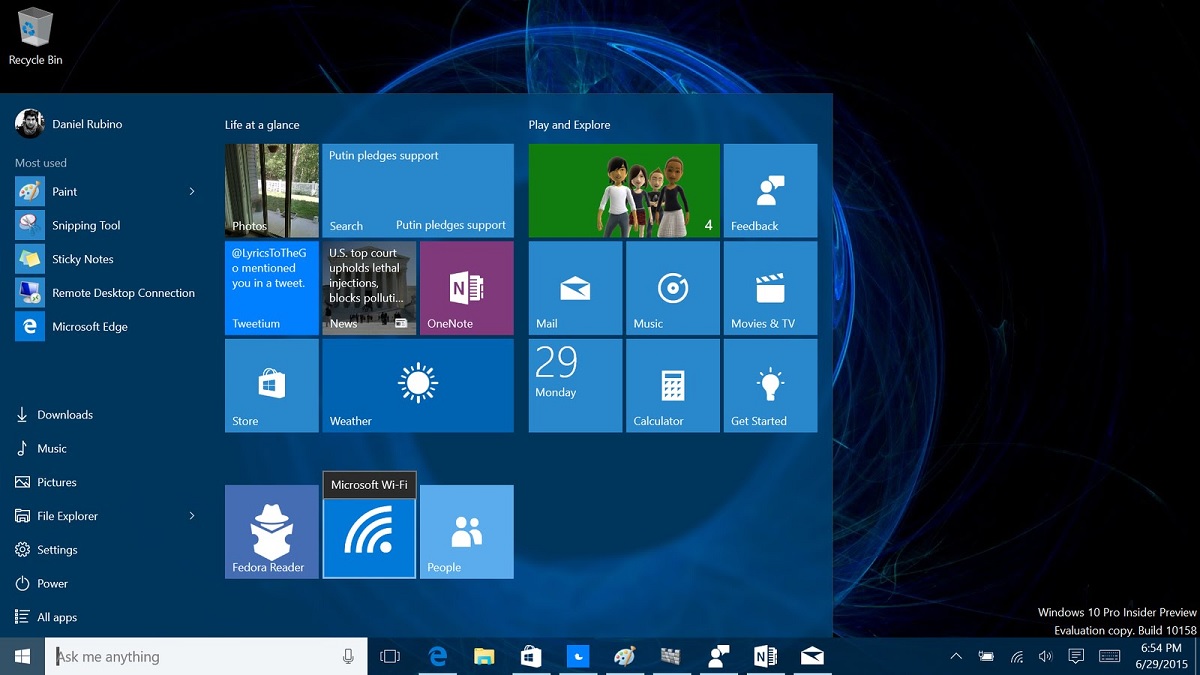
Необходимые параметры настроек нужно выбирать еще во время установки и активации операционной системы Windows 10. Как раз установка ОС и начинается с этого действия. Многие пользователи или пропускают этот этап, оставляя настройки по умолчанию, либо же подключают все пункты.
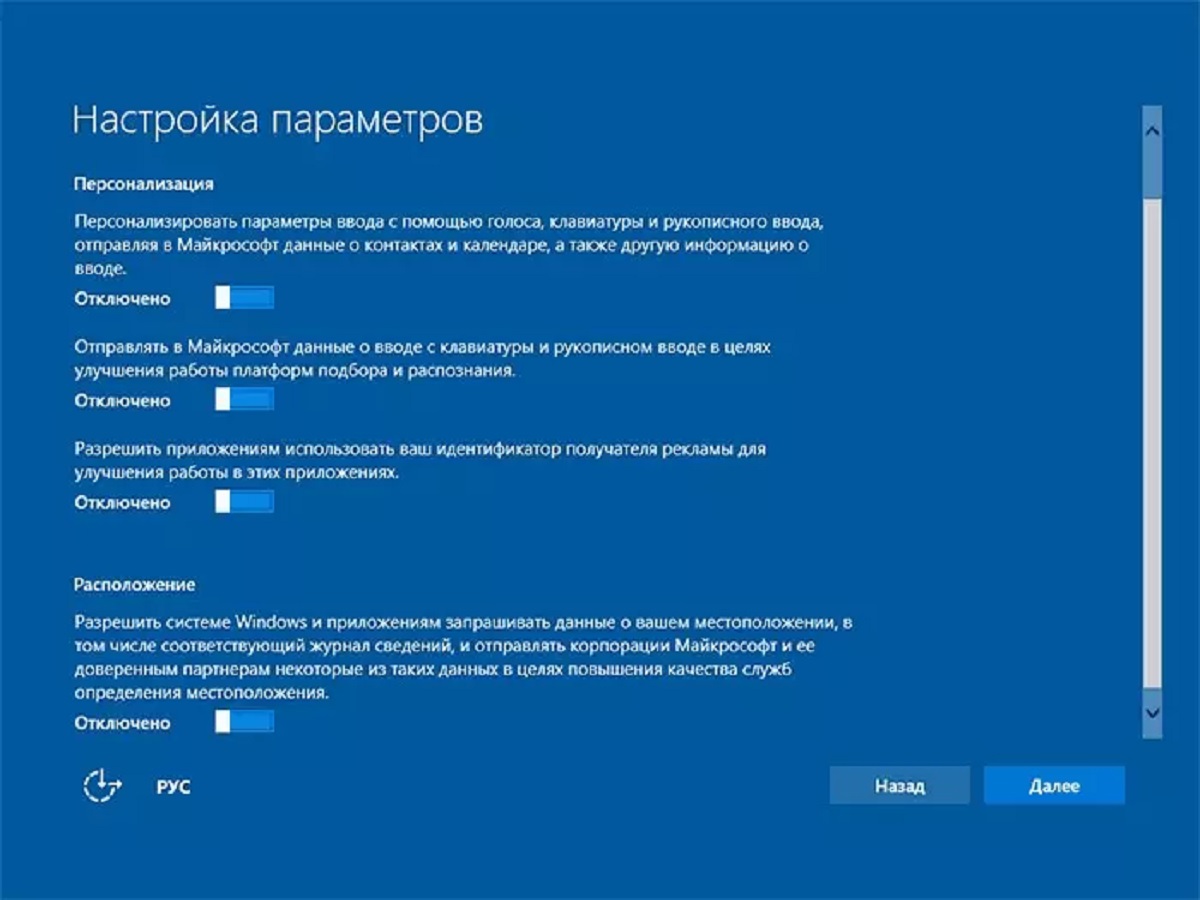
Применять эти варианты нельзя, так как можно запустить функции, собирающее приватную информацию с пользователя (настройки по умолчанию). К тому же, во втором случае будет идти перегрузка системы ненужными параметрами во время работы.
Нужно отключить полностью все настройки, а потом в процессе работы включать необходимые в определенный момент.
При установке ОС не рекомендуется регистрировать свою личную учетную запись, требующую ввода личной информации, а лучше задействовать локальную.
Настройка конфиденциальности
После установки ОС далее требуется настроить параметры конфиденциальности, это делать нужно до начала работы и подключения ноутбука к сети. При этой настройке можно выбрать функции, отключенные при установке.
Зайдите во вкладку «Параметры» и выберите пункт «Конфиденциальность».
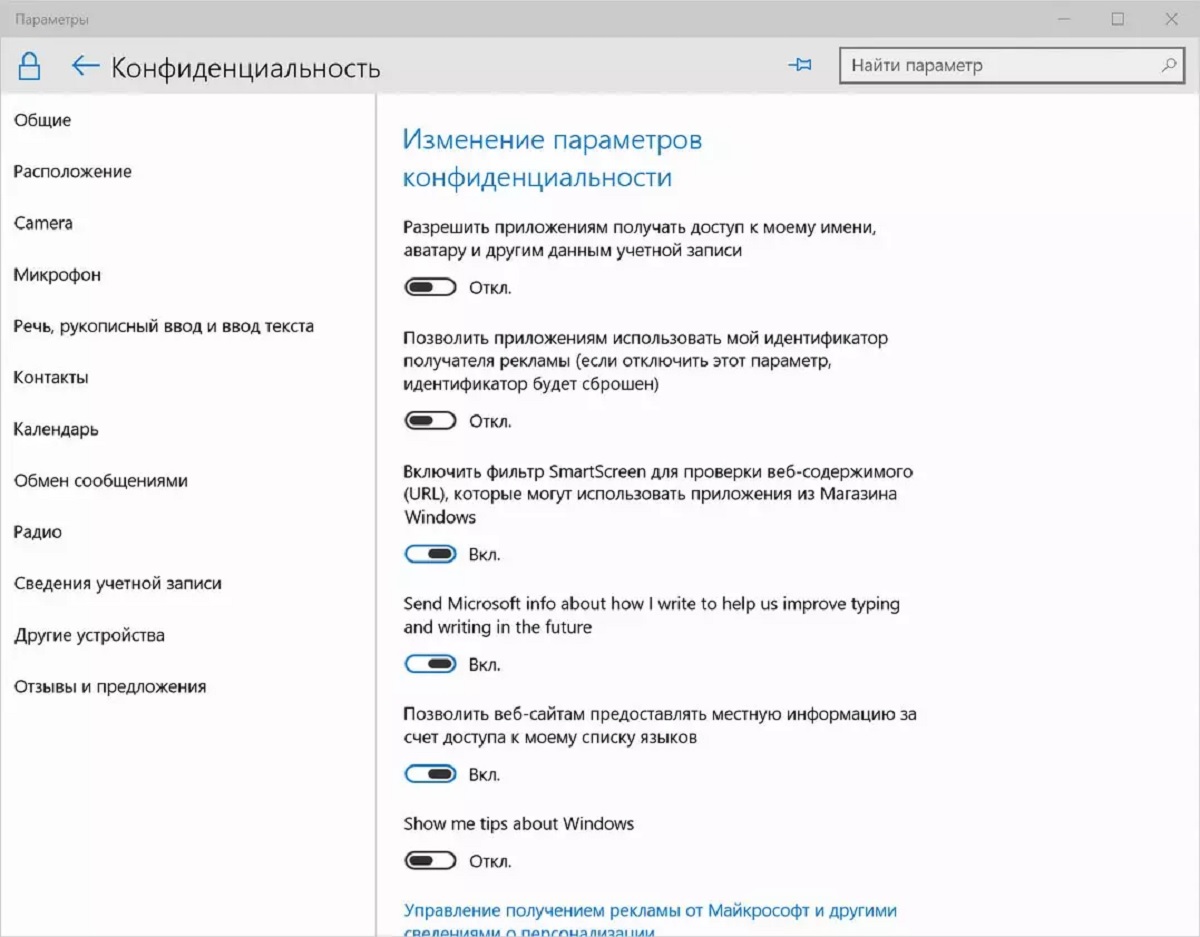
В списке разделов можно провести настройку полностью всех параметров, например – от распознавания месторасположения портативного ПК и до печатного или рукописного ввода. Также нужно обратить внимание на «Отзывы и предложения» — разрешить Windows 10 собирать только основную информацию, выбрав необходимую строку из появляющегося меню.
Требуется также учитывать настройки параметров в разделе «Конфиденциальность» следующего типа:
- голосовая запись, печатный и рукописный текстовый ввод — Виндовс 10 может накапливать данные о последних событиях в календаре и набранных текстах, отключить функцию можно нажатием кнопки «Остановить изучение»;
- фоновые приложения – их можно настроить и отключить в этом пункте меню, что поможет сохранить не только конфиденциальную информацию, но и производительность компьютерного устройства;
- камера – ее можно настроить отдельного для каждого приложения, а лучше полностью отключить, и включать только при необходимости.
Аналогично стоит поступить с микрофоном, радио, уведомлениями учетной записи, календарем, контактами, обменом сообщениями и другими устройствами.
Настройка обновлений
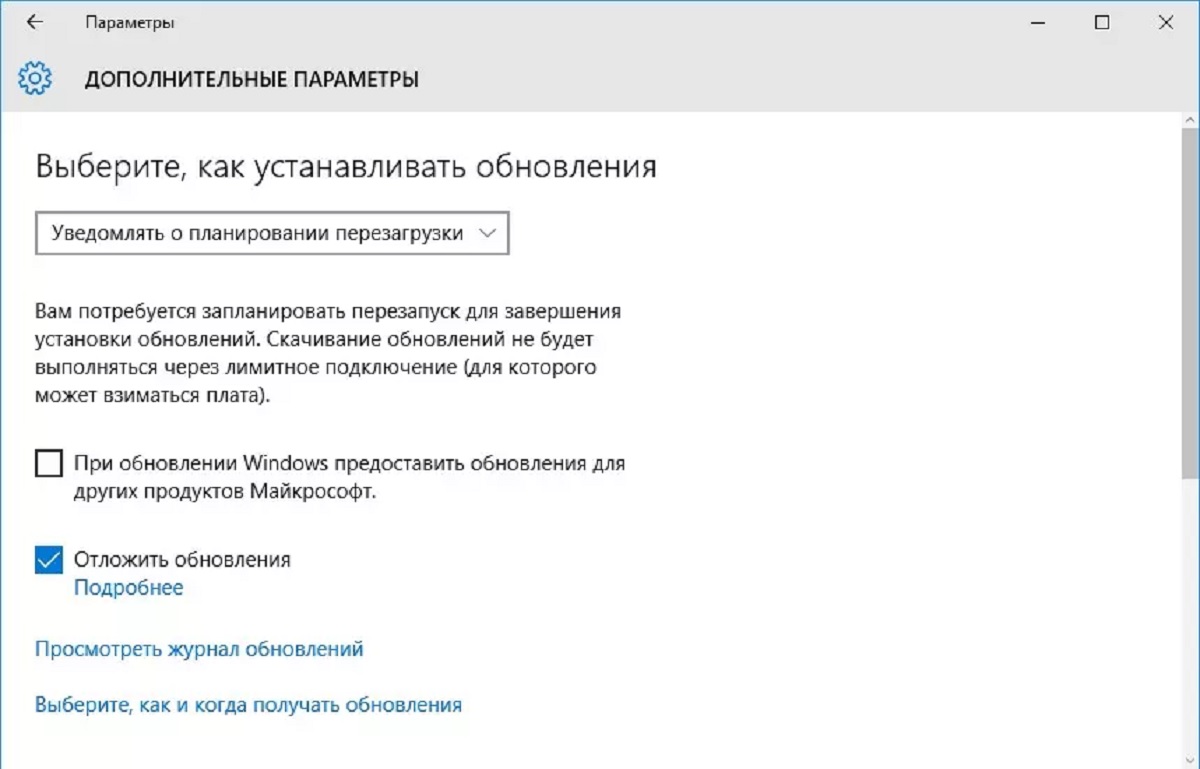
Настройку обновлений нужно проводить в пункте «Обновление и безопасность», который находится во вкладке «Параметры». Этот пункт в меню позволяет пользователю сделать выбор по способу и времени получения обновлений. Необходимо поставить галочку возле пункта «Компьютеры в локальной сети».
Также не забудьте отключить облачную защиту и отсылку образцов установленных приложений нажатием соответствующих кнопок в этом меню.
Настройка сети интернет
Чтобы в Windows 10 не потерять конфиденциальную пользовательскую информацию из-за неизвестных каналов беспроводного соединения рекомендуется сделать настройку параметров сети интернет.
Нужно зайти из раздела «Параметры» в пункт «Управления параметрами сети Wi-Fi» и отключить возможное подключение к сетям из неизвестного источника.
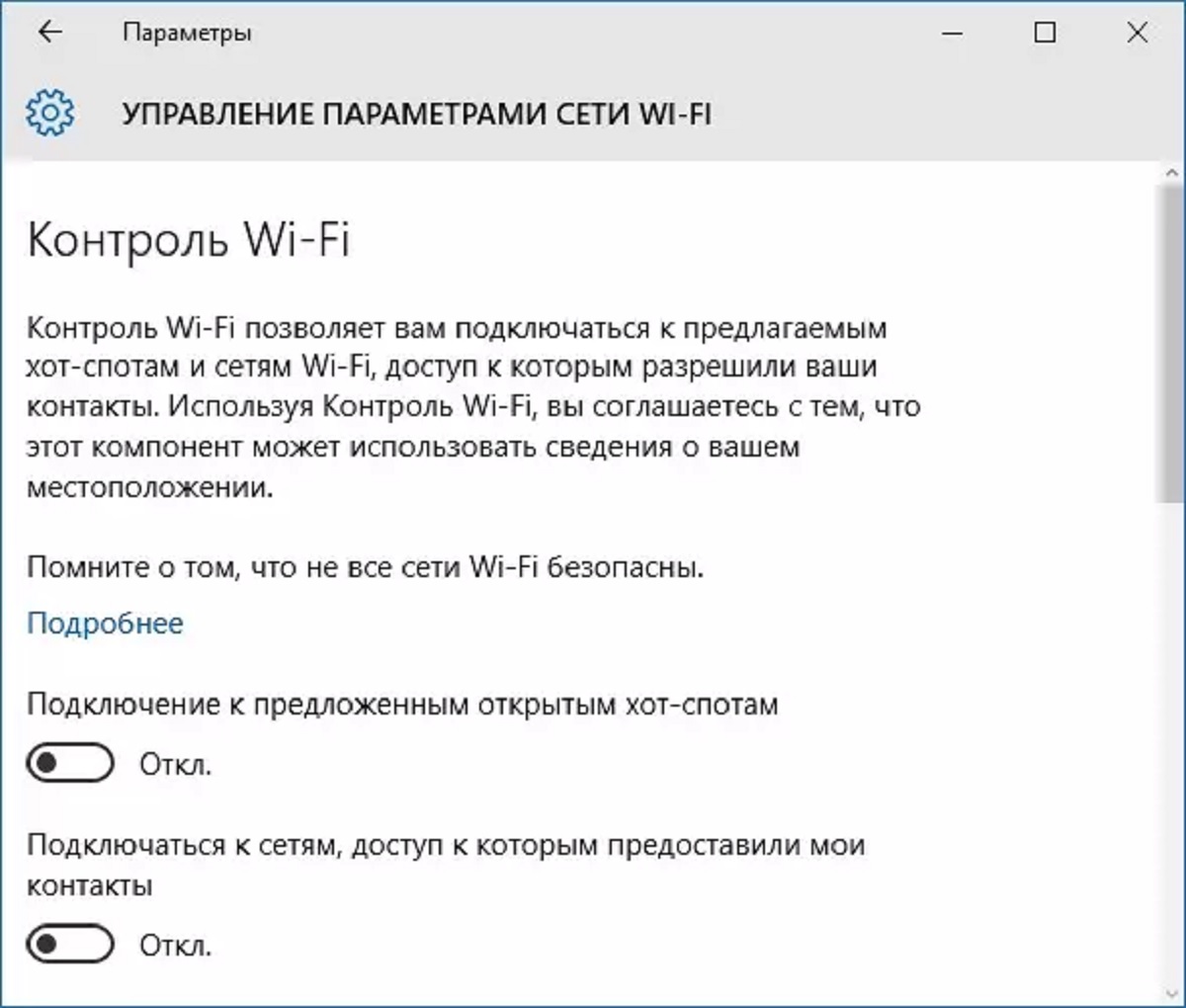
Другие настройки Windows 10
В Windows 10 можно сделать настройку почти всех системных приложений, подгоняя ОС определенно под каждого пользователя:
- Стартовое меню. В нем настраиваются размеры и показ чаще всего используемых программ. Появилась возможность настраивать рабочий стол относительно стартового меню и расположение «Пуск» касательно режима экрана.
- Проводник. Виндовс 10 позволяет выбирать стартовый пакет для проводника, открывающийся при его запуске.
- Приложения. В пункте «Приложения и возможности» (меню «Система», вкладка «Параметры») можно сделать настройку данной программы и узнать объем под ней дискового пространства.
Благодаря ОС Windows 10 можно настраивать под себя почти все параметры, программы, рабочий стол и различные приложения.

Беспроводной сетевой адаптер представляет собой устройство, служащее для подключения ПК к беспроводной сети. Многие компьютеры оснащаются беспроводным сетевым адаптером. Для того, чтобы узнать о наличии этого элемента в вашем ПК.
Ассоциация файлов – это функция, которая встроена в операционную систему Windows. Её назначение – определять, какая программа будет задействована, когда пользователь будет открывать файлы, папки, программы. Для удобства можно потратить.
Использование компьютерной техники позволяет решать многие задачи. Одна из них – коммуникация. Для общения используются дополнительные мультимедийные устройства, такие как микрофон и веб-камера, требующие одноразовой.
Источник: howwindows.ru
Купил новый ноутбук в салоне: как настроить после покупки, с чего начать? 7 важных вещей, которые нужно сделать сразу с новым ПК

Статья расскажет, что нужно сделать сразу после того, как купили новый ноутбук.
Купив новый ноутбук или ПК, рядовые пользователи еще не ясно представляют, что конкретно им делать дальше. Изначально, когда новенький современный красивый ноутбук стоит на столе, он очень радует глаз, и это действительно можно назвать приятным событием.
Но через некоторое время могут случится и не очень приятные обстоятельства. Ноутбук по каким-то причинам работает совсем не так, как бы этого хотелось. Даже возникают подозрения, что товар бракованный.
Так в чем же, собственно, дело? Как решается эта проблема? В сегодняшнем обзоре мы поговорим о 7 важных вещах, которые нужно сделать сразу же после покупки нового ноутбука, чтобы никаких проблем с его работоспособностью не возникало.
Семь важных вещей, которые необходимо сделать сразу после покупки нового ноутбука
Первое: проверяем и устанавливаем обновления «Windows»
Не имеет значения, какая операционная система установлена на вашем новом ноутбуке. Пусть это будет, допустим, «Windows 10». Важно то, что какой бы ноутбук не был и какая бы ОС на нем не была установлена, тем не менее «Windows» регулярно нуждается в постоянных обновлениях.
Ваш ноутбук явно сделали не час назад, а обновления «Windows» выпускаются достаточно часто. Поэтому после того как вы купили новый ноутбук, первым делом вам не помешает сразу же обновить операционную систему. Делается это достаточно просто:
- Заходим в «Пуск»
- Далее проходим в «Параметры»
- Находим пункт «Обновления»
- Завод мог настроить ноутбук на автоматические обновления. Если это так, то процесс обновлений на этом шаге начнется самостоятельно. Если этого не произошло, нажмите на кнопку «Проверка наличия обновлений». И все. Дальше вы можете закрыть все открытые окна и спокойно заниматься своими делами или работать на ноутбуке. Обновления загрузятся и установятся в фоновом режиме. Вам просто нужно будет потом перезагрузить ноутбук.
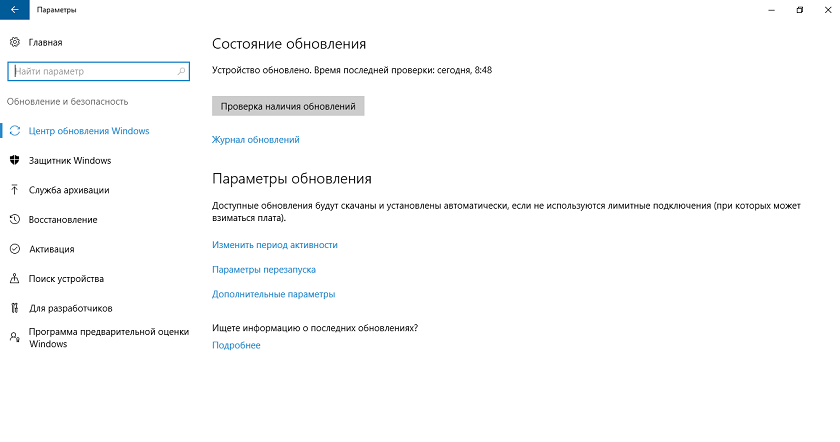
Первое: проверяем и устанавливаем обновления «Windows»
Второе: создаем точку восстановления
Точка восстановления – это общее состояние вашей операционной системы на текущий момент. Например, если вчера ваш ноутбук работал нормально, то завтра с операционной системой могут случиться некоторые неполадки. Чтобы это исправить, нужно как бы откатить ОС на ее более ранее рабочее состояние. То есть воспользоваться точкой восстановления, созданной в прошлом. Эта точка фиксирует все настройки и конфигурацию системы в тот или иной момент времени.
Поэтому лучше создать точку восстановления заранее, когда ваша «Windows» работает стабильно. В принципе, ОС делает это автоматически при каждом обновлении, но вам так же не помешает это сделать еще и вручную на всякий случай. Для этого проследуйте инструкции:
- Возле «Пуска» в поисковой строке наберите «Создание точки восстановления»
- Поисковик найдет соответствующий раздел, пройдите в него. Откроется системное окошко, в котором на вкладке «Защита системы» вам нужно будет в первую очередь нажать на кнопку «Настроить», далее поставить галку на «Включить систему защиты» (если эта опция уже не задействована по умолчанию) и кликнуть на «Ок».
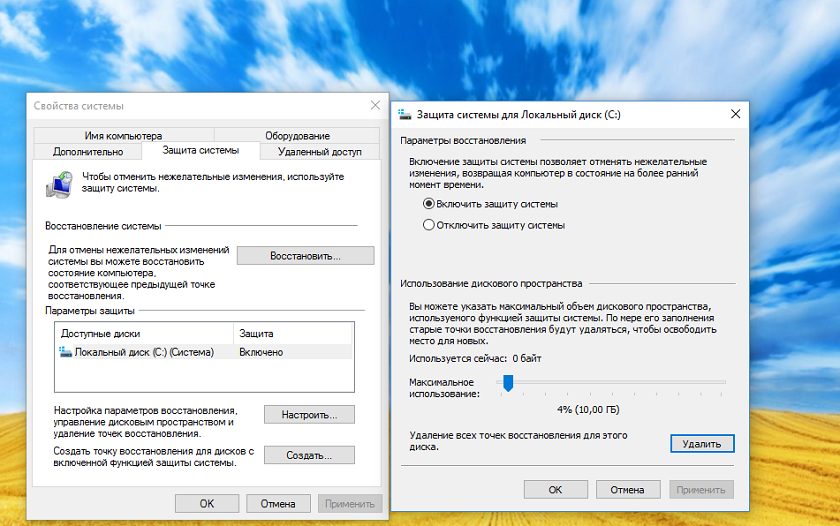
Второе: создаем точку восстановления
- Затем нажмите на кнопку «Создать». Пойдет процесс создания точки восстановления, на это не должно уйти слишком много времени. В итоге, система уведомит вас об успешном выполнении операции.
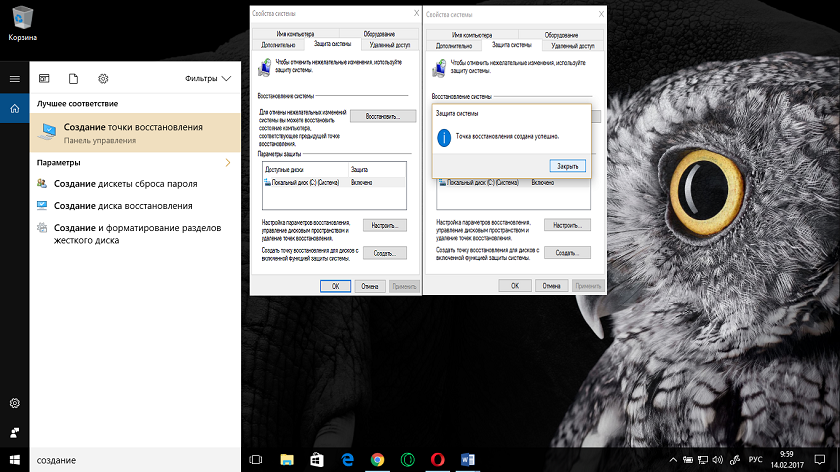
Второе: создаем точку восстановления
Третье: настраиваем параметры дисплея
Настройки дисплея являются также необходимостью при покупке нового ноутбука. Не важно, на сколько у вас навороченная видеокарта и крутой монитор, если настойки заданы неверно, то вы будете наблюдать, например, размытое изображение и мелкий шрифт текста на экране. Конечно, это не совсем удобно.
Если вы столкнулись с такой проблемой, то исправить ее можно следующим образом:
- Пройдите в «Параметры»
- Затем зайдите в «Система»
- Далее заходим в «Экран»
- Здесь можно нажать на синий пункт «Определить», чтобы система автоматически определила оптимальное разрешение для вашего экрана.
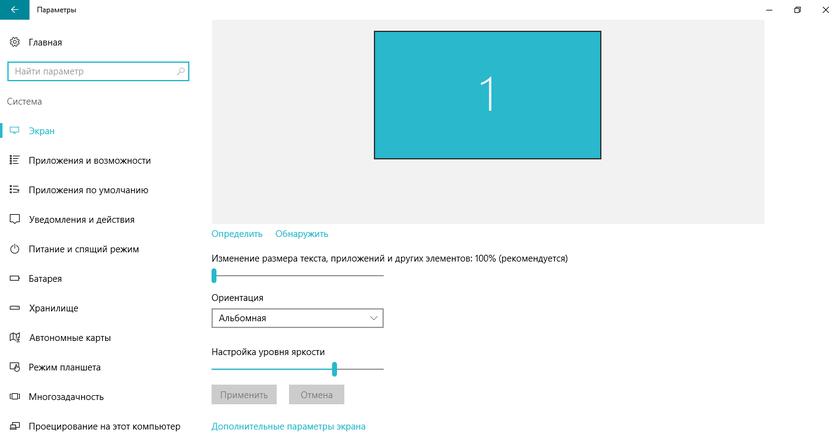
Третье: настраиваем параметры дисплея
- После этого можно заняться другими настройками. Например, при помощи двух ползунков, которые видны на скриншоте, вы сможете настраивать размер текста и яркость экрана. Настройте эти параметры под себя, чтобы вам было удобно в дальнейшем работать на ноутбуке. Разрешение экрана также можно регулировать в «Дополнительных параметрах экрана».
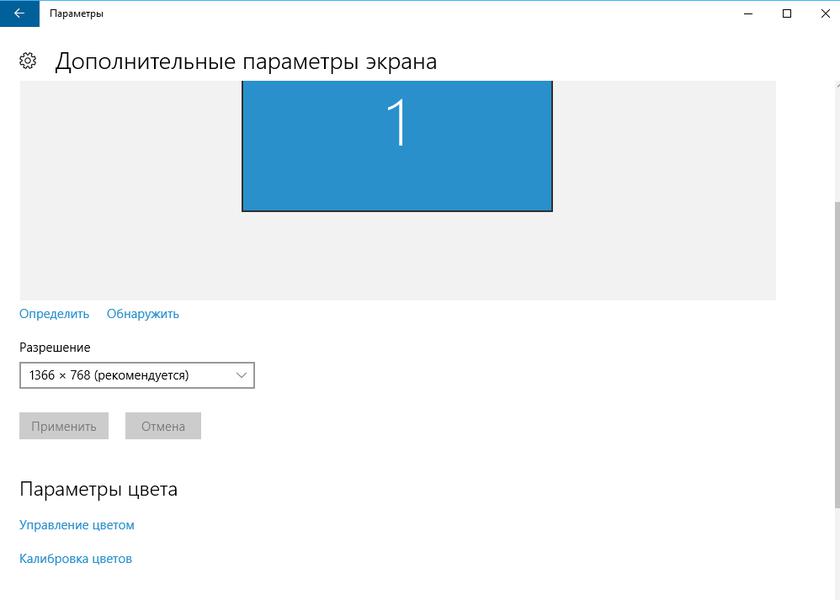
Третье: настраиваем параметры дисплея
Четвертое: настраиваем электропитание
Если устройство мобильное и способно работать от аккумуляторов, то очень часто пользователи сталкиваются с весьма распространенной проблемой. Например, когда ноутбук или гаджет быстро разряжается. В данном случае пользователи остаются недовольны производителем ноутбука, хотя высока вероятность того, что виновен сам пользователь.
Дело в том, что при назначенных в настройках не экономичных показателях электропитание действительно будет сильно расходоваться. Чтобы не было такого лишнего расхода и устройство быстро не разряжалась, нужно задать в настойках питания более низкие показатели.
- Наберите в поисковике «Электропитание» и пройдите в найденный пункт
- В открывшемся окне поставьте галку напротив опции «Сбалансированная» (схема питания). Это действие автоматически установит оптимальные параметры, при которых расход электроэнергии будет не слишком большим, но и производительность ноутбука останется на нормальном уровне.
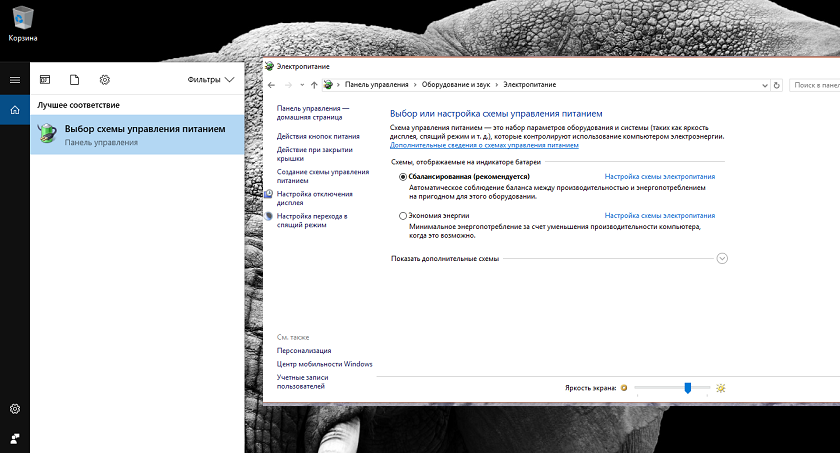
Четвертое: настраиваем электропитание
- Через меню в левой части окна можно пройти в дополнительные настройки, как видно на скриншоте.
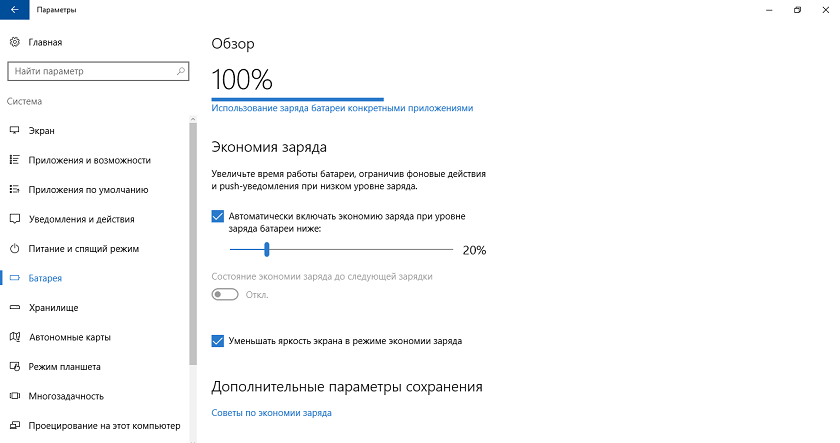
Четвертое: настраиваем электропитание
Пятое: устанавливаем браузер по умолчанию
Как правило, «Windows» предлагает свой браузер в качестве браузера по умолчанию. Но, известно, что пользователи чаще всего пользуются своими давно полюбившимися браузерами, например, «Firefox» или «Гугл Хром». Если вы относитесь к таким пользователям, тогда сделайте следующее:
- Пройдите в «Пуск»
- Затем в «Параметры»
- Зайдите в «Система» и в «Приложения по умолчанию»
- Далее нажмите на «Microsoft Edge», чтобы заменить этот браузер на любой другой. Конечно, предварительно полюбившийся вами браузер должен быть заранее установлен в системе.
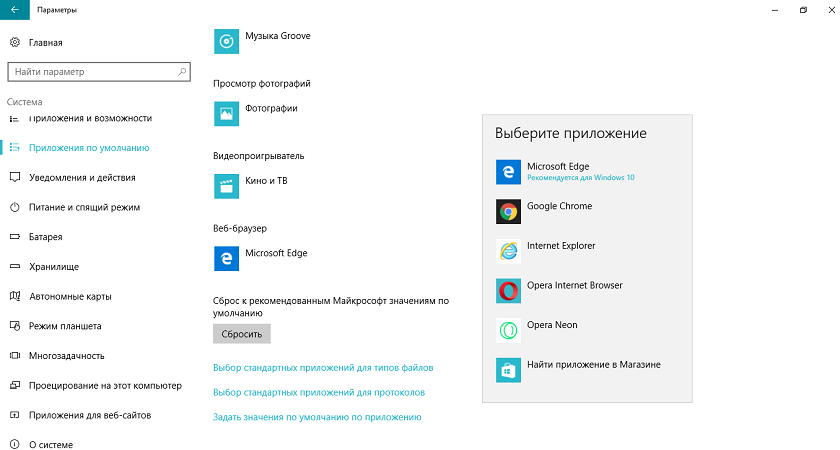
Пятое: устанавливаем браузер по умолчанию
Шестое: настройка тачпада
В отличие от обычного настольного компьютера, ноутбуки обладают так называемой сенсорной панелью, которая заменяет мышку. Водя пальцем по этой панели, мы приводим в движение и курсор мышки на экране. Многие пользователи говорят, что это не совсем удобно и поэтому используют обычную мышку.
Но если вы научитесь пользоваться тачпадом, то это создаст для вас наибольшие удобства. К тому же, носить вместе с ноутбуком мышку и повсеместно использовать ее – это не комфортно. Научившись правильно настраивать сенсорную панель под себя, вы не будете испытывать каких-либо трудностей.
Для этого сделайте следующее:
- Зайдите в «Пуск-Параметры-Устройства-Мышь-Сенсорная панель». Здесь настройте тачпад под себя. Главное, чтобы не было задержки при передвижении курсора мыши на экране.
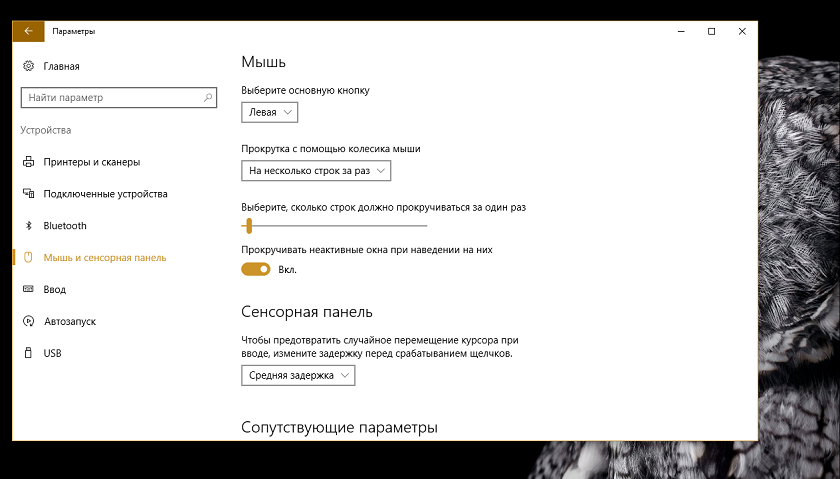
Шестое: настройка тачпада
Седьмое: устанавливаем антивирус
Любое цифровое устройство с операционной системой должно иметь антивирусную программу. Особенно, если вы часто выходите в Интернет. На вашем ноутбуке в дальнейшем может храниться важная информации: документы, пароли, электронные кошельки, личные фотографии и так далее.
В любом случае все это нужно защищать от возможных действий злоумышленников. Саму операционную систему необходимо защищать, так как вирусы способны выводить из строя весь ноутбук, если они поразят «Windows».
Какой именно антивирусник стоит установить на ноутбуке – решать вам. Мы не можем посоветовать, что-то определенное, так как каждая антивирусная программа хороша по-своему. Но антивирус обязательно должен быть установлен, за него не стоит жалеть заплатить лишние деньги.
Видео: Что нужно сделать когда купили новый ноутбук и не принимает Windows 7 или XP?
Источник: mobilkoy.ru